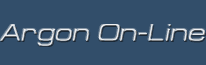ХР объединила в себе лучшие черты своих предшественниц, и уже сегодня можно смело утверждать, что попытка Microsoft создать линейку операционных систем, основанных на едином коде, удалась и в ближайшем будущем новая система станет самой популярной.
Windows XP Professional или Ноmе?
Для начала не лишним будет разобраться с некоторыми аббревиатурами. Анализ многочисленной почты, приходящей на мой адрес, выявил парадоксальное явление, связанное с аббревиатурой NT. Как выяснилось, это обозначение пугает многих пользователей домашних компьютеров и удерживает их от приобретения новой операционной системы. Смею заметить, что NT не имеет ничего общего со словом «Network» («сеть»), как полагают многие, и отнюдь не обозначает серверную систему. NT — всего лишь аббревиатура от «New Technology» («новая технология»). Возможно, это поможет многим читателям избавиться от так называемой «NT-фобии» и сосредоточиться именно на выборе версии, а не на том, стоит ли вообще затевать переход на Windows XP. Скажу кратко — стоит!
Выбор клиентской версии зависит от того, что предполагается делать на машине. Но даже если у вас нет сомнений по поводу будущих задач, не лишним будет напомнить о том, что для принятия окончательного решения необходимо четко представлять разницу между версиями. Да простят меня специалисты из Microsoft, но, на мой взгляд, Windows XP Professional было бы более уместно назвать просто Windows XP, a Windows XP Home — Windows XP Lite. Суть в том, что Windows XP Home — это та же Professional, лишенная многих, порой нужных даже для домашнего компьютера функций. Вот список того, чего напрочь лишена Home Edition: поддержки симметричных мультипроцессорных систем, динамических дисков, функции работы с удаленным рабочим столом, системы шифрования файлов (EFS), контроля доступа к файлам, использования автономных файлов и папок, полноценной поддержки NT-доменов, администрирования групп, многоязычного интерфейса. Таким образом, Ноmе Edition мало подходит для серьезной работы даже на домашних машинах. С другой стороны, цена Home Edition более доступна, чем Professional, и это может сыграть решающую роль в выборе операционной системы для компьютера, задачи которого сводятся только к играм, работе с мультимедиа и набору текста. [ Argon рекомендует: версию Professional ]
Методы инсталляции Windows XP
Сразу следует отметить, что принципиальной разницы между методами установки версий Home и Professional не существует. Сначала, еще до запуска программы инсталляции, желательно провести некоторую предварительную подготовку. Прежде всего, проверьте, соответствует ли конфигурация вашего компьютера рекомендуемой. Речь идет не только о соответствии системных требований, но и о совместимости оборудования. Конечно, вы в праве возразить: мол, программа установки сама проверит конфигурацию, и если что-то не так выдаст предупреждение. Да, безусловно, но, во-первых, список совместимых устройств постоянно пополняется: на сайте Microsoft вы найдете самые последние сведения о поддерживаемом оборудовании и программах. Во-вторых, предварительная подготовка поможет избежать непредвиденных трудностей, связанных с установкой драйверов. К примеру, если на машине установлен какой-нибудь экзотический soft-модем, то после чистой установки Windows в списке устройств его может не оказаться. Если драйвер не был подготовлен заранее, вы просто лишитесь возможности скачать его новую версию. Драйвер для Windows 9х точно не подойдет, а версия для Windows 2000 в лучшем случае будет работать с ошибками. Другое дело, если обо всем позаботиться заранее, еще имея на борту старую рабочую версию Windows. И проблем будет поменьше, да и первое впечатление, произведенное новой ОС, будет положительным, что тоже имеет не последнее значение для дальнейших взаимоотношений с системой. Также необходимо убрать разгон, если он имеет место быть, и отключить антивирусное программное обеспечение. В случае обновления системы не поленитесь сделать резервные копии важных файлов, чтобы избежать потери данных. Кроме того, сохраните файлы конфигурации на тот случай, если возникнет необходимость возврата к старой операционной системе. После того как все подготовительные мероприятия успешно завершены, можно приступать непосредственно к инсталляции.
Если вы хотя бы однажды ставили Windows 2000, то проблем с установкой ХР у вас не возникнет. Как и в Windows 2000, предусмотрено несколько вариантов установки.
Обновление текущей версии Windows
На первый взгляд, этот метод может показаться самым простым и доступным, особенно для тех, кто не любит переустанавливать софт, так как после обновления все программы должны работать сохранив прежние настройки. Однако именно этот метод может привести к разочарованиям, о которых говорилось выше. Дело в том, что вместе с программами, даже если они полностью соответствуют требованиям совместимости, на новую систему перейдут и все их мелкие и крупные неполадки. Да и абсолютной гарантии того, что эти программы будут корректно работать, нет. Чаще всего софт все равно приходится переустанавливать, но мусор в реестре и системной папке от этого не исчезает. В результате таких ситуаций и возникают рассказы о легендарной «глюч-ности» Windows и несостоятельности программистов Microsoft, хотя чаще всему виной не они, а небрежное отношение пользователей к программным продуктам. Если это размышление не заставило вас задуматься, установку можно продолжить. Запускаем текущую версию Windows и вставляем компакт-диск с дистрибутивом в привод CD-ROM. Если диск будет распознан автоматически, в появившемся окне нужно выбрать «Установка Windows XP». Если автозагрузка диска не произошла, можно вручную вызвать файл SETUP.EXE из корневого каталога диска или файл WINNT32.EXE, находящийся в папке i386. Сразу же запустится мастер установки Windows XP, и будет предложено выбрать один из способов установки. В данном случае выбираем «Обновление» и следуем указаниям мастера. Будет произведено автоматическое обновление Windows с сохранением всех программ и настроек. До Windows XP Professional можно обновить Windows 98 любой версии, Windows Me, Windows NT 4 (с установленным Service Pack не ниже версии б), Windows 2000 и Windows XP Home Edition. Хочу обратить внимание читателей на то, что Windows 2000 обновить до XP Home нельзя. Если выбрать «Новая установка», то будет установлена новая копия Windows без сохранения настроек, и все программы нужно будет переустанавливать.
Чистая установка
Этот метод наиболее надежен и перспективен в плане будущей стабильности работы ОС. Программы, установленные в среде и под контролем новой ОС, будут работать с максимальной стабильностью. Чистая установка ничуть не сложнее обновления. Дистрибутив Windows XP является загрузочным: предварительно определив порядок загрузки в BIOS, вы сразу попадете в программу инсталляции. Но может случиться так, что загрузка с CD-ROM по каким-то причинам не происходит. Что же делать в этом случае? Загрузиться с любой загрузочной дискеты с поддержкой CD-ROM в режиме DOS. Прекрасно подойдет загрузочная дискета, созданная в Windows 98, но на нее нужно дополнительно скопировать файл SMARTDRV.EXE. Эту программу следует запустить сразу после загрузки с дискеты для ускорения процесса копирования файлов. Затем из каталога i386 на компакт-диске нужно запустить файл WINNT.EXE. Если все сделано правильно, на жесткий диск будут скопированы файлы установки, и система предложит перезагрузку, Обращаю внимание на то, что раздел для такого метода установки должен иметь файловую систему, совместимую с DOS, то есть, предварительно его нужно отформатировать в системе FAT или FAT32. Если раздел будет иметь файловую систему NTFS, он просто не будет виден из DOS и дальнейшая установка будет невозможна. Предположим, что с начальным этапом вы справились, и процесс, как говорится, пошел. Сначала программа установки проверит конфигурацию компьютера, далее будет предложено загрузить драйверы для дополнительных устройств SCSI и RAID, если таковые имеются, и на основе результата проверки будет установлено ядро системы. Этот момент имеет огромное значение. Дело в том, что для Windows XP, как и для Windows 2000, оптимальным считается ядро «Компьютер с ACPI». Если ваша материнская плата не имеет нормального интерфейса ACPI или соответствующие функции отключены в BIOS, будет установлено ядро «Стандартный компьютер». В этом случае не будут задействованы многие функции управления питанием, и могут появиться проблемы с выключением компьютера. Замена ядра после установки Windows — дело довольно хлопотное и под силу далеко не всем пользователям, поэтому лучше сразу позаботиться о том, чтобы функции ACPI были включены. В некоторых случаях, возможно, даже придется обновить BIOS. К примеру, для материнских плат Microstar MS6330 и MS6340 обновление BIOS не просто желательно, а обязательно, так как другой возможности избежать ошибок в работе ACPI просто не существует. [ Argon рекомендует: начисто устанавливать систему, загрузившись с дистрибутивного CD ]
Выбор файловой системы
Следующий важный этап в процессе инсталляции — выбор раздела и файловой системы. В принципе, Windows XP может работать как на родной NTFS, так и на FAT или FAT32. Посмотрим, в чем преимущества NTFS для Windows XP: неизменная надежность; возможность управления доступом к файлам; повышенная безопасность; сжатие файлов средствами ОС; шифрование; независимость скорости работы от количества файлов на диске. Интересно, что привычная FAT также вполне подойдет для работы в Windows XP. Эта файловая система менее требовательна к ресурсам компьютера и к тому же работает быстрее. При сохранении FAT остается возможность параллельного использования ОС из линейки 9х, файлы видны из DOS — значит, систему легче восстановить после сбоев. Взвесив все «за» и «против», выберите ту файловую систему, которая вам по душе и наиболее полно соответствует поставленным задачам. [ Argon рекомендует: файловую систему NTFS ]
После того как раздел жесткого диска и файловая система определены, программа установки скопирует необходимые файлы, и после перезагрузки на экране появится хорошо знакомый оконный интерфейс. Самый сложный этап установки позади. Далее мастер почти за руку проведет нас через все этапы сбора информации, которую, как и прежде, приходится вводить вручную, отвечая на многочисленные вопросы. Процесс сопровождается несколькими перезагрузками, а во время копирования файлов вы, как и раньше, сможете узнать о том, насколько Windows стала лучше и быстрее. Единственное отличие — на этот раз рекламный слоган действительно похож на правду. При установке следует задержаться на региональных настройках. Если вы приобрели английскую версию Windows XP и не хотите созерцать «крякозяблики» вместо родных русских шрифтов, во всех полях выбирайте «русский» и «Россия». Эту настройку можно произвести и после завершения инсталляции, но… хотелось бы, чтобы вы получили максимум положительных эмоций во время первого знакомства с Windows XP. На следующем этапе будет предложено ввести пароль администратора (только для версии Professional), и после настройки модема и установки сети, если таковая имеется, наступает последняя фаза инсталляции: определение пользователей, настройка подключения к Интернет и активация системы.
http://www.viydesign.h1.ru/
< Оглавление > | Далее >>